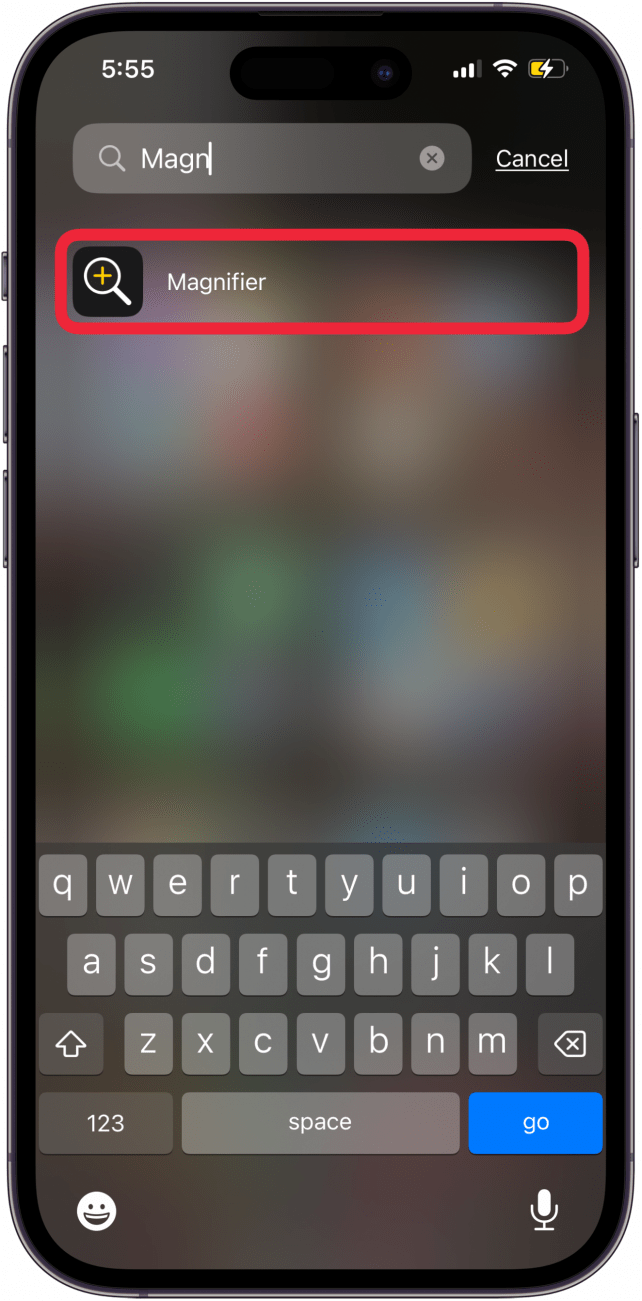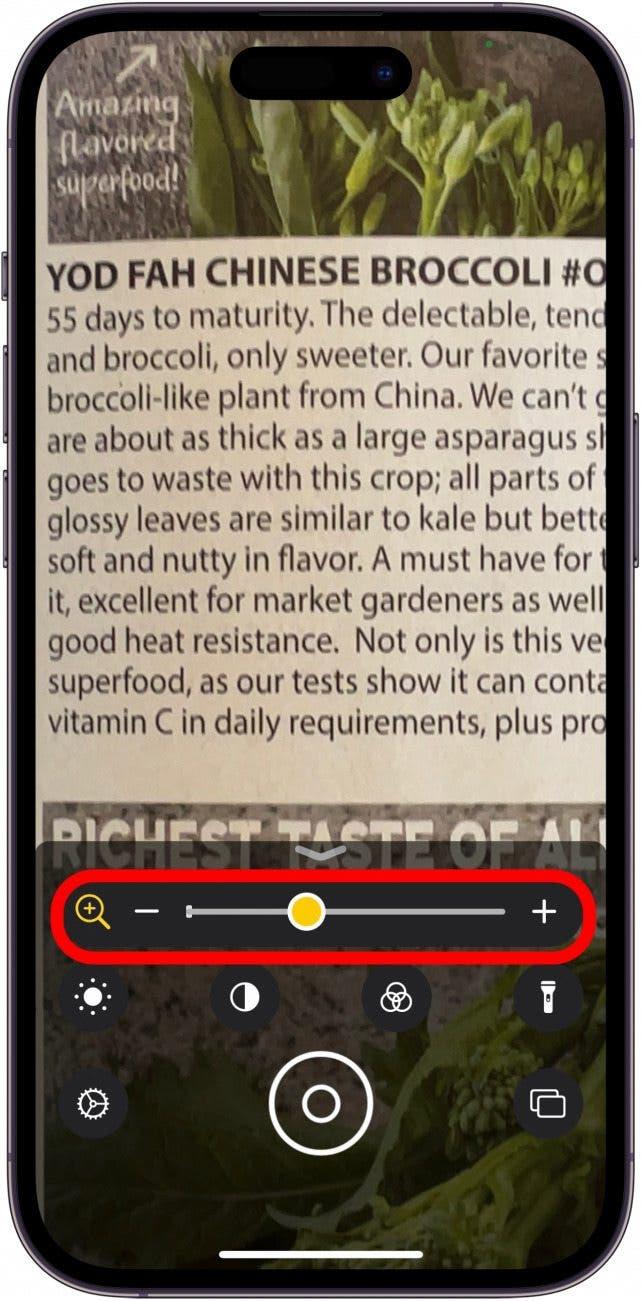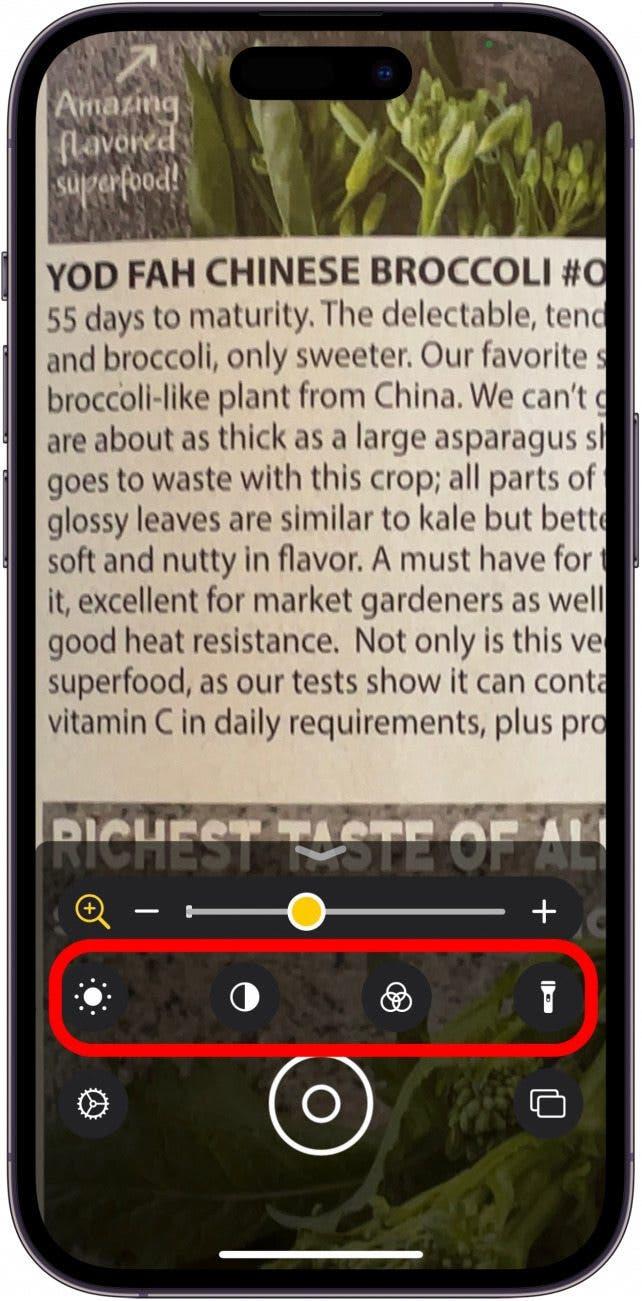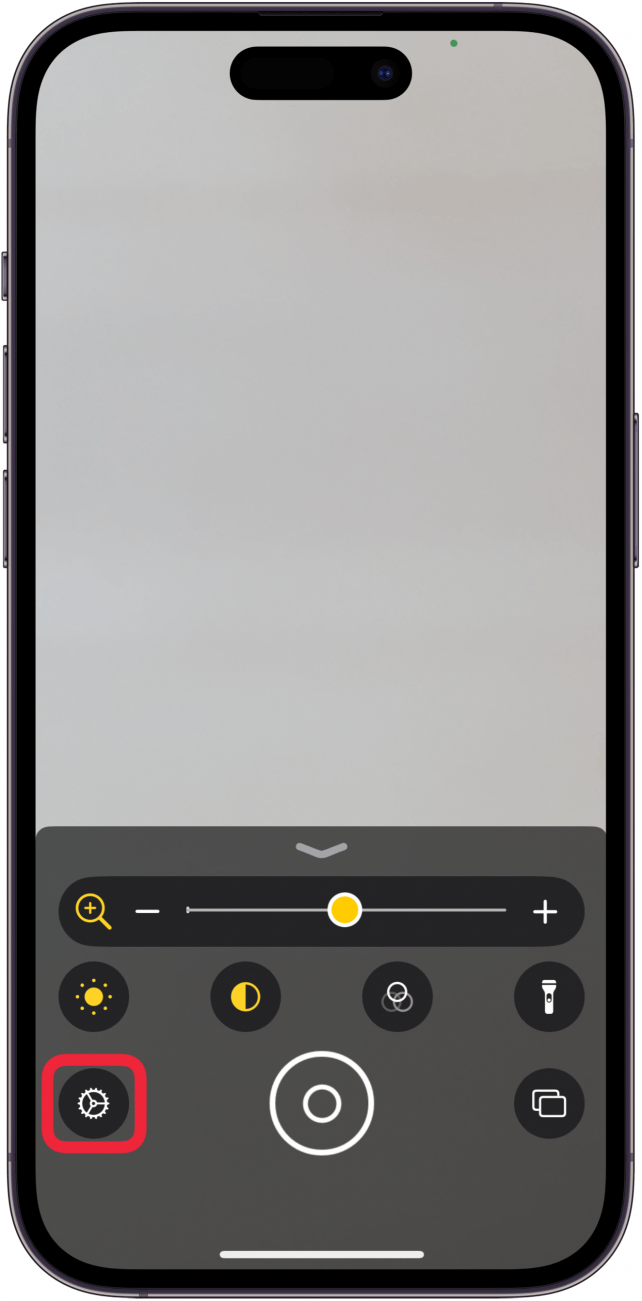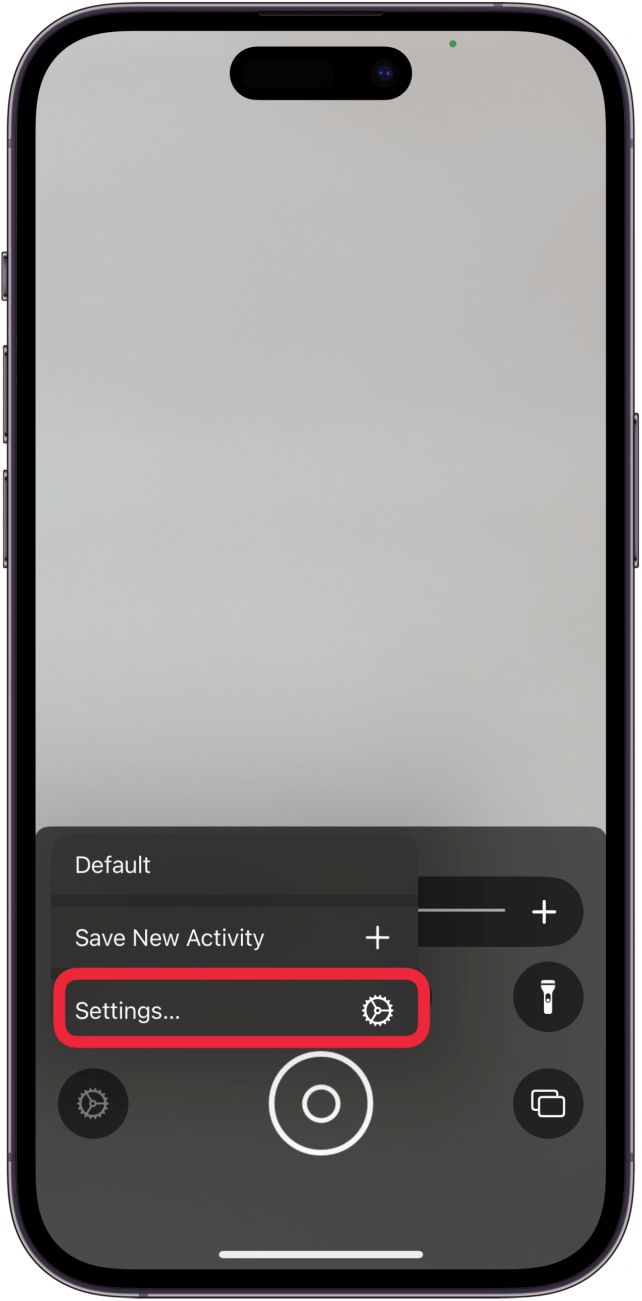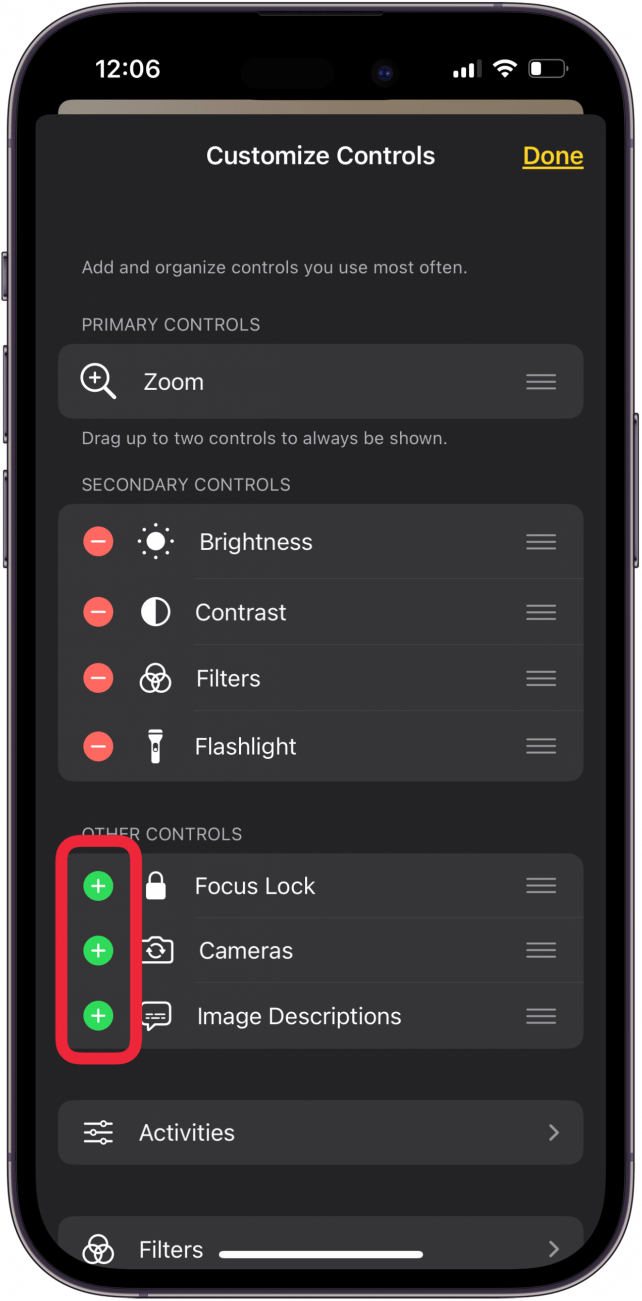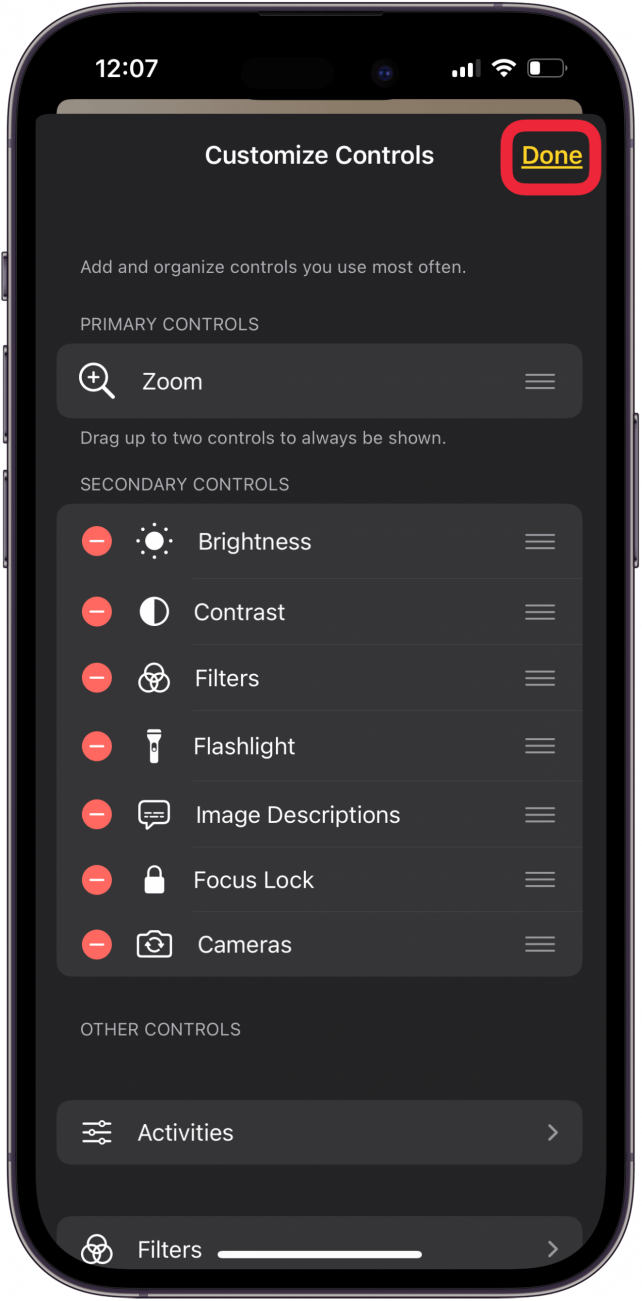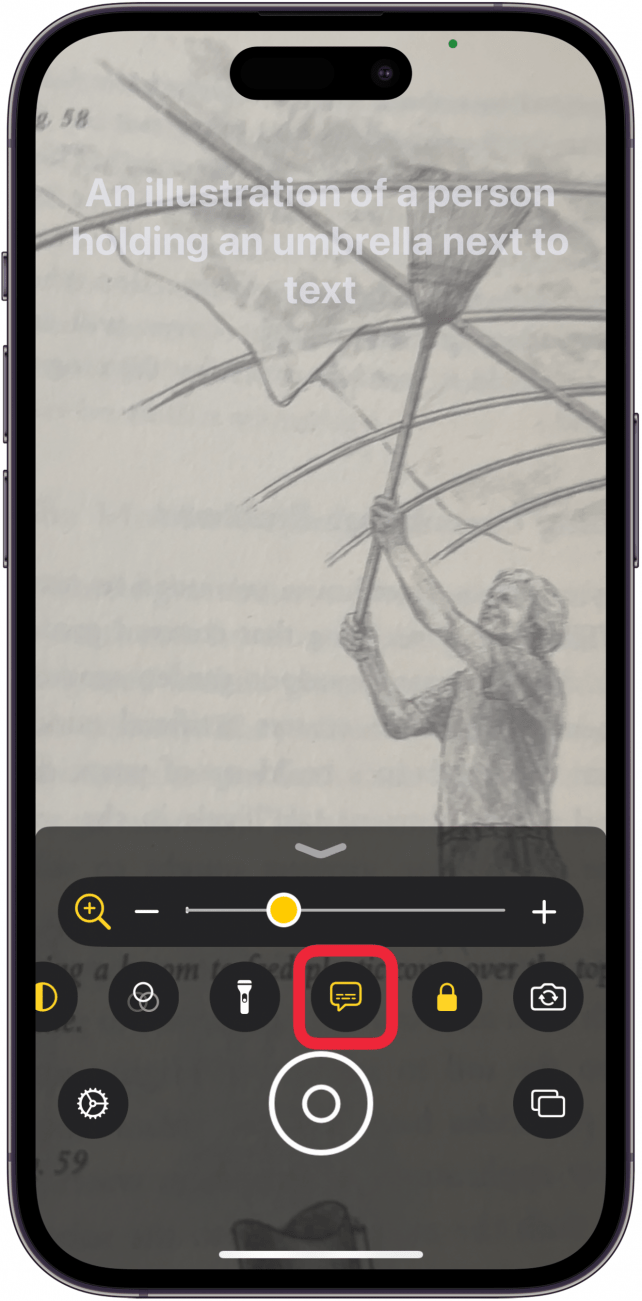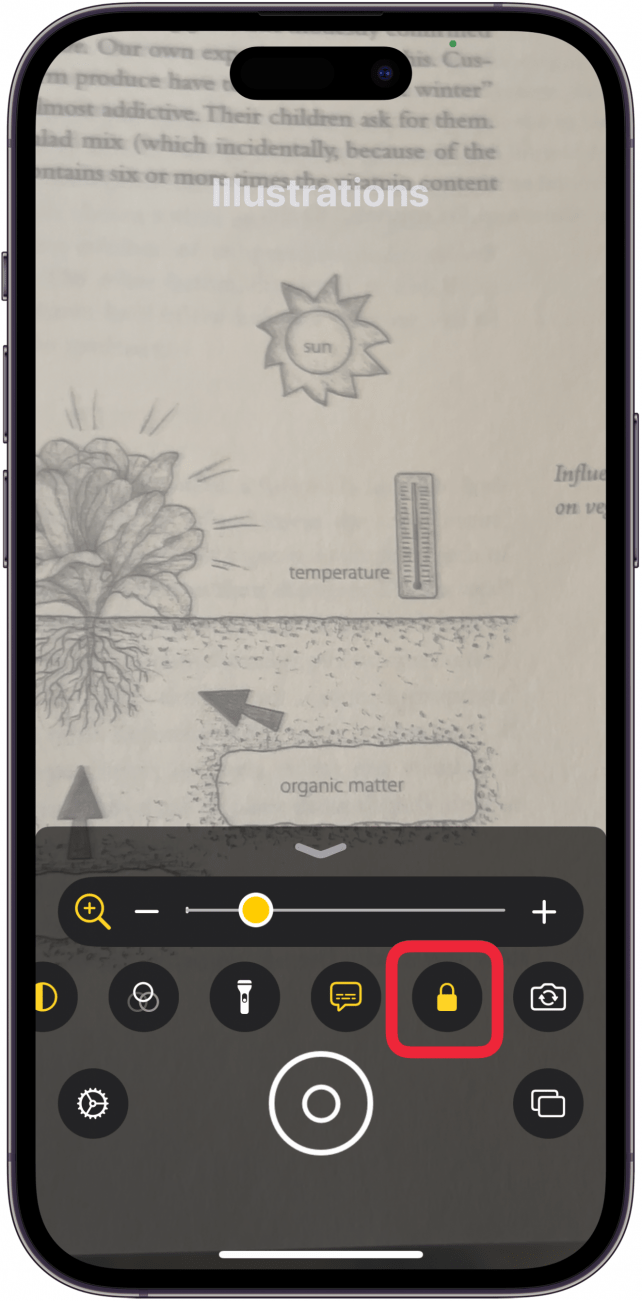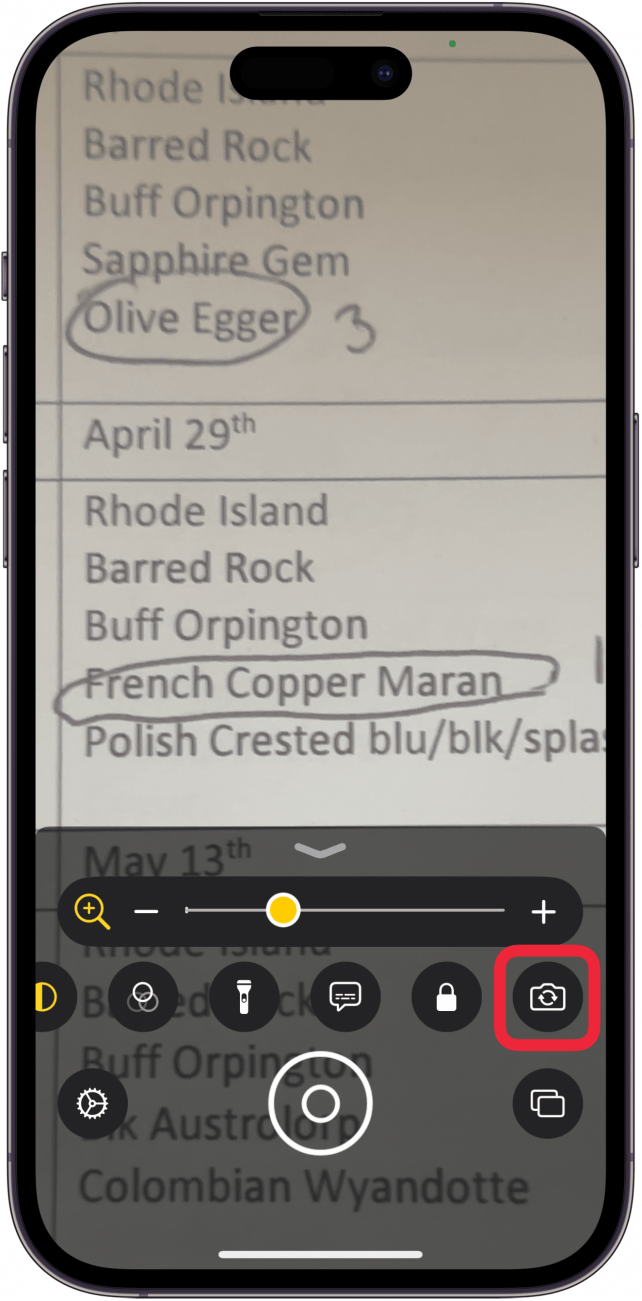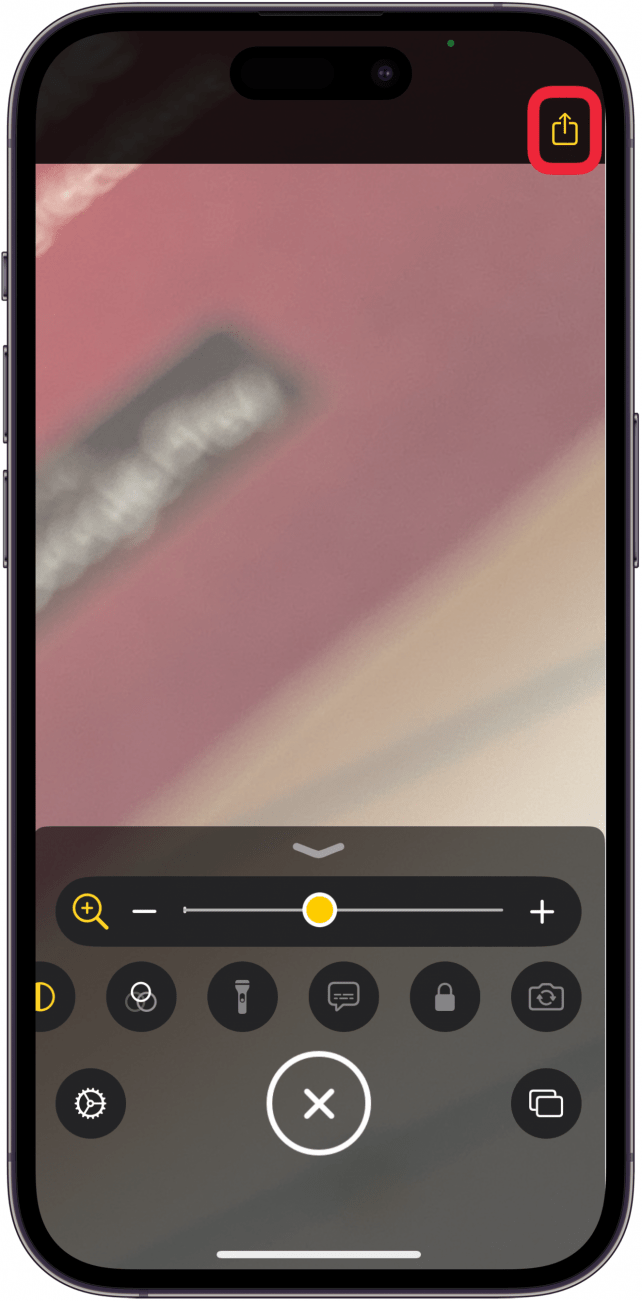Apple bietet eine Lupen-App für das iPhone und das iPad an. Diese iPad- und iPhone-Lupen-App ist ein hilfreicher Weg, um einen Bildschirm zu vergrößern, insbesondere für Sehbehinderte. Es wird keine Lupen-App eines Drittanbieters benötigt; diese native Vergrößerungs-App ist kostenlos!
So verwenden Sie die iPad- und iPhone-Lupe
Ihr iPhone und iPad verfügen über großartige Funktionen für die Barrierefreiheit, aber manchmal sind sie schwer zu finden. Fragst du dich: „Wie bekomme ich die Lupe auf mein iPhone?“ Sie ist schon da! Öffnen Sie einfach die Lupen-App auf Ihrem iPad oder iPhone. Du kannst auch Helligkeit, Kontrast und Farbe einstellen, die Taschenlampe einschalten, vergrößerte Bilder teilen und vieles mehr.
 Entdecke die versteckten Funktionen deines iPhonesErhalte täglich einen Tipp (mit Screenshots und klaren Anweisungen), damit du dein iPhone in nur einer Minute pro Tag beherrschen kannst.
Entdecke die versteckten Funktionen deines iPhonesErhalte täglich einen Tipp (mit Screenshots und klaren Anweisungen), damit du dein iPhone in nur einer Minute pro Tag beherrschen kannst.
- Tippen Sie auf die App Magnifier, um sie zu öffnen. Die App befindet sich häufig in Ihrem Ordner „Dienstprogramme“. Wenn Sie die App jedoch nicht finden können, öffnen Sie sie mit [App-Bibliothek durchsuchen] (https://www.iphonelife.com/content/how-to-use-your-app-library) oder [Siri fragen] (https://www.iphonelife.com/content/change-hey-siri-ios-17).

- Um die Ansicht auf Ihrem Display zu maximieren, schieben Sie den gelben Punkt nach rechts, in Richtung des Plus-Zeichens. Um die Ansicht zu verkleinern, schieben Sie den gelben Punkt nach links in Richtung des Minus-Symbols.

- Unter dem Plus/Minus-Schieberegler befinden sich die Symbole Helligkeit, Kontrast, Filter und Flashlight. Das Symbol Filter bietet eine Reihe von Filteroptionen, während Sie mit dem Symbol Blitzlicht die Taschenlampe Ihres iPhone ein- und ausschalten können.

- Tippen Sie auf das Gerätesymbol, um Steuerelemente der Lupe-App hinzuzufügen oder zu entfernen.

- Tippen Sie auf Einstellungen.

- Jetzt können Sie die Steuerelemente der Lupen-App ändern. Tippen Sie auf den grünen Kreis mit einem weißen Pluszeichen neben den Steuerelementen, die Sie hinzufügen möchten.

- Tippen Sie auf Fertig, wenn Sie alle Steuerelemente hinzugefügt haben. Sie können auch unerwünschte Steuerelemente entfernen, indem Sie auf den roten Kreis mit dem Minuszeichen neben den einzelnen Steuerelementen tippen.

- Tippen Sie auf das Symbol Bildbeschreibungen, um eine große Textübersetzung Ihres vergrößerten iPhone-Bildschirms anzuzeigen. Beachten Sie, dass diese Beschreibung nicht immer korrekt ist!

- Tippen Sie auf das Symbol Fokussperre, um das aktuelle Bild auf dem Bildschirm zu halten, damit Sie es untersuchen können, ohne das Telefon absolut ruhig halten zu müssen.

- Tippen Sie auf das Kamera-Symbol, wenn Sie ein Foto des vergrößerten Bildes auf dem Bildschirm machen möchten. Tippen Sie erneut auf das Kamera-Symbol, um stattdessen die Frontkamera Ihres iPhone zu verwenden.

- Tippen Sie auf den Auslöser, wenn Sie bereit sind, ein Foto aufzunehmen.

- Apple bietet eine Lupen-App für das iPhone und das iPad an. Diese iPad- und iPhone-Lupen-App ist ein hilfreicher Weg, um einen Bildschirm zu vergrößern, insbesondere für Sehbehinderte. Es wird keine Lupen-App eines Drittanbieters benötigt; diese native Vergrößerungs-App ist kostenlos!

So verwenden Sie die iPad- und iPhone-Lupe
Ihr iPhone und iPad verfügen über großartige Funktionen für die Barrierefreiheit, aber manchmal sind sie schwer zu finden. Fragst du dich: „Wie bekomme ich die Lupe auf mein iPhone?“ Sie ist schon da! Öffnen Sie einfach die Lupen-App auf Ihrem iPad oder iPhone. Du kannst auch Helligkeit, Kontrast und Farbe einstellen, die Taschenlampe einschalten, vergrößerte Bilder teilen und vieles mehr.
- Entdecke die versteckten Funktionen deines iPhonesErhalte täglich einen Tipp (mit Screenshots und klaren Anweisungen), damit du dein iPhone in nur einer Minute pro Tag beherrschen kannst.
- Tippen Sie auf die App Magnifier, um sie zu öffnen. Die App befindet sich häufig in Ihrem Ordner „Dienstprogramme“. Wenn Sie die App jedoch nicht finden können, öffnen Sie sie mit [App-Bibliothek durchsuchen] (https://www.iphonelife.com/content/how-to-use-your-app-library) oder [Siri fragen] (https://www.iphonelife.com/content/change-hey-siri-ios-17).
- Um die Ansicht auf Ihrem Display zu maximieren, schieben Sie den gelben Punkt nach rechts, in Richtung des Plus-Zeichens. Um die Ansicht zu verkleinern, schieben Sie den gelben Punkt nach links in Richtung des Minus-Symbols.